Lektion 4 - Eine Präsentation mit Text und Objekten gestalten
Bilder und Grafiken in der Präsentation
Sie lernen das Einfügen von Bildern und Gestalten der Präsentation mit ihnen.
Ein Bild einzufügen ist unter PowerPoint 2010 eine kinderleichte Sache. Gehen Sie dazu auf der Menüleiste in das Register „Einfügen“, Gruppe „Bilder“ und klicken dort auf die Schaltfläche „Grafik“. 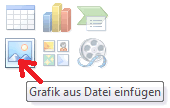 Damit öffnet sich das Dialogfeld „Grafik einfügen“ mit dem geöffneten Ordner „Eigene Bilder“. Markieren Sie das entsprechende Bild und betätigen den Button „Einfügen“. Damit wird das gewünschte Foto auf die Folie übernommen. Natürlich kann man ein Bild auch mittels der Zwischenablage (Strg + C = Kopieren und Strg + V = einfügen) einfügen oder man benutzt auf der Folie die Schaltfläche „Grafik einfügen“, das funktioniert gleichermaßen. In jedem Fall befindet sich das Foto jetzt auf der aktiven Folie und auf der Menüleiste wurde das Register „Bildtools/Format“ geöffnet. Mit ihrer Hilfe kann das Bild verbessert werden. Man kann da vieles machen und auch ein Bild verunstalten. Sehr vorteilhaft sind die Möglichkeiten ein Foto in der Helligkeit und in der Schärfe anzupassen. Man erhält sie indem man das Dialogfeld „Grafik formatieren“ öffnet. Dazu macht man einen Rechtsklick auf das Foto und wählt im Kontextmenü den untersten Punkt „Grafik formatieren“.
Damit öffnet sich das Dialogfeld „Grafik einfügen“ mit dem geöffneten Ordner „Eigene Bilder“. Markieren Sie das entsprechende Bild und betätigen den Button „Einfügen“. Damit wird das gewünschte Foto auf die Folie übernommen. Natürlich kann man ein Bild auch mittels der Zwischenablage (Strg + C = Kopieren und Strg + V = einfügen) einfügen oder man benutzt auf der Folie die Schaltfläche „Grafik einfügen“, das funktioniert gleichermaßen. In jedem Fall befindet sich das Foto jetzt auf der aktiven Folie und auf der Menüleiste wurde das Register „Bildtools/Format“ geöffnet. Mit ihrer Hilfe kann das Bild verbessert werden. Man kann da vieles machen und auch ein Bild verunstalten. Sehr vorteilhaft sind die Möglichkeiten ein Foto in der Helligkeit und in der Schärfe anzupassen. Man erhält sie indem man das Dialogfeld „Grafik formatieren“ öffnet. Dazu macht man einen Rechtsklick auf das Foto und wählt im Kontextmenü den untersten Punkt „Grafik formatieren“.
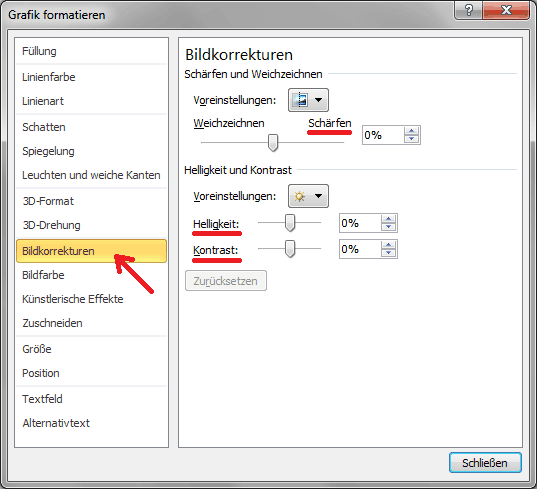
Über das besagte Dialogfeld kann das Bild sehr gut den jeweiligen Verhältnissen angepasst werden. Nur selten passt eine Digitalaufnahme in der Gestaltung. Allzu oft sind sie zu dunkel oder der Kontrast ist zu stark, sodass der Gesamteindruck nicht mehr stimmig ist. Der Anwender hat natürlich auch die Möglichkeit in dem Register „Bildtools/Format“ zahlreiche, vorgefertigte Einstellungen zu nutzen. Diese befinden sich in der Gruppe „Anpassen“. Jedoch ist die Rasterung dermaßen grob, dass ich den Gebrauch dieser Option wirklich nicht empfehlen kann.
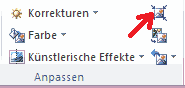 Hat man nun versehentlich ein Bild verunstaltet, kann man es mit der Sachaltfläche „Bild zurücksetzen“ wieder in den Ausgangszustand bringen. Diese Schaltfläche befindet sich in der Gruppe „Anpassen“ im Register „Bildtools/Format“. Dieses Zurücksetzen ist auch möglich, wenn ein Bild zusammen mit einer Präsentation bereits abgespeichert wurde, nicht aber jedoch wenn das Foto über die Schaltfläche „Bilder komprimieren“ komprimiert wurde. Damit wurden alle überflüssigen Informationen aus der Datei entfernt.
Hat man nun versehentlich ein Bild verunstaltet, kann man es mit der Sachaltfläche „Bild zurücksetzen“ wieder in den Ausgangszustand bringen. Diese Schaltfläche befindet sich in der Gruppe „Anpassen“ im Register „Bildtools/Format“. Dieses Zurücksetzen ist auch möglich, wenn ein Bild zusammen mit einer Präsentation bereits abgespeichert wurde, nicht aber jedoch wenn das Foto über die Schaltfläche „Bilder komprimieren“ komprimiert wurde. Damit wurden alle überflüssigen Informationen aus der Datei entfernt.
Tipp:
Wenn eine Präsentation ins Intranet gestellt wird, oder wenn sie als Datei aus der Hand gegeben wird, sollten die Bilder grundsätzlich komprimiert werden. 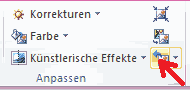 Listige Kollegen könnten im anderen Fall den Urzustand der Fotos herstellen und man trägt unter Umständen dann zur Belustigung des Arbeitskreises bei. Die Schaltfläche „Bilder komprimieren“ befindet sich im Register „Bildtools/Format“ in der Gruppe „Anpassen“.
Listige Kollegen könnten im anderen Fall den Urzustand der Fotos herstellen und man trägt unter Umständen dann zur Belustigung des Arbeitskreises bei. Die Schaltfläche „Bilder komprimieren“ befindet sich im Register „Bildtools/Format“ in der Gruppe „Anpassen“.
Tipp:
PowerPoint 2010 stellt dem Anwender einige künstlerische Effekte für Bilder zur Verfügung. Lassen sie sich durch die Möglichkeiten nicht verführen diese unablässig zu verwenden. Sparsamkeit ist Trumpf. Mit Bildeffekten überladene Folien wirken laienhaft.
weiter zu: Objekte ausrichten
© Copyright by H. Müller
